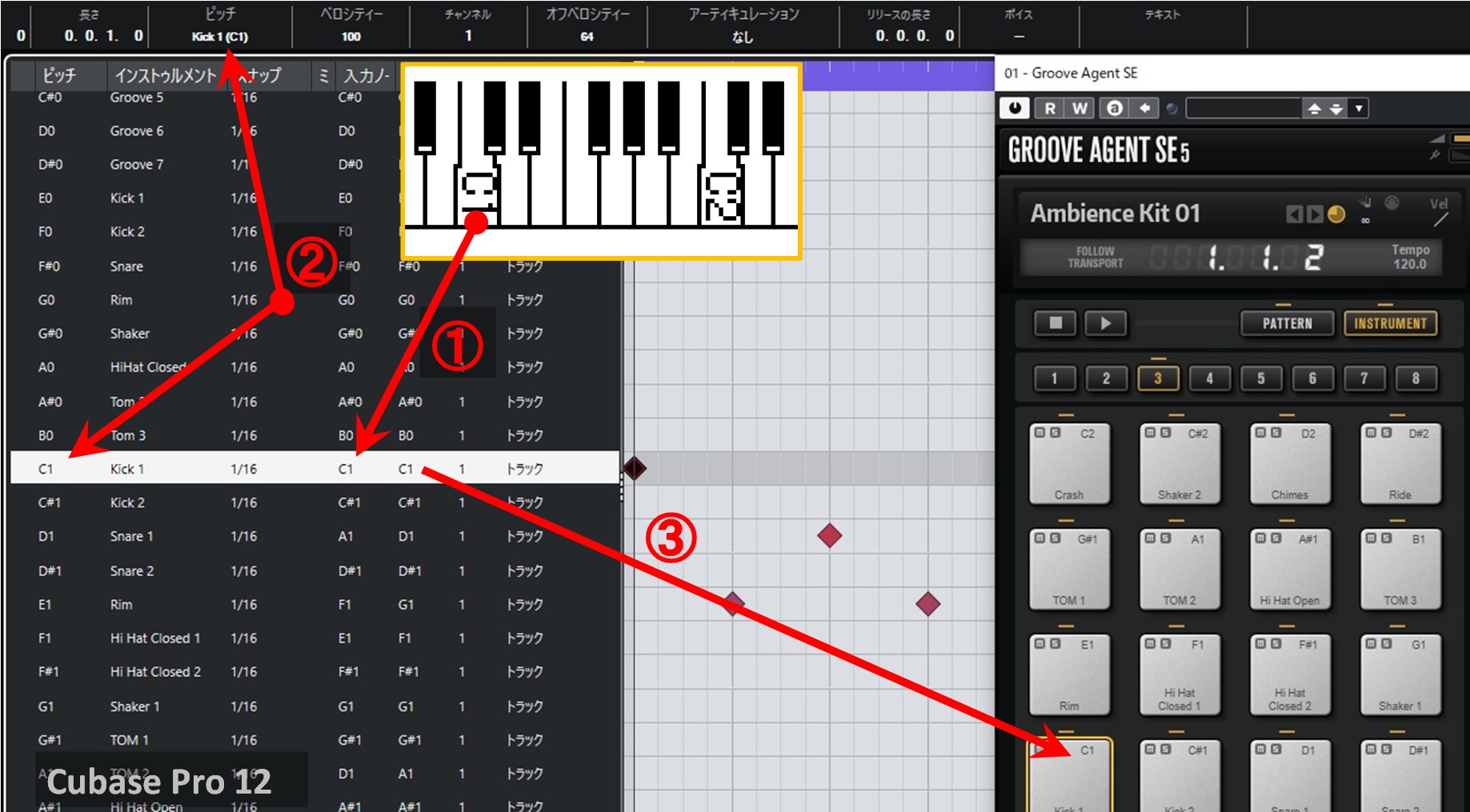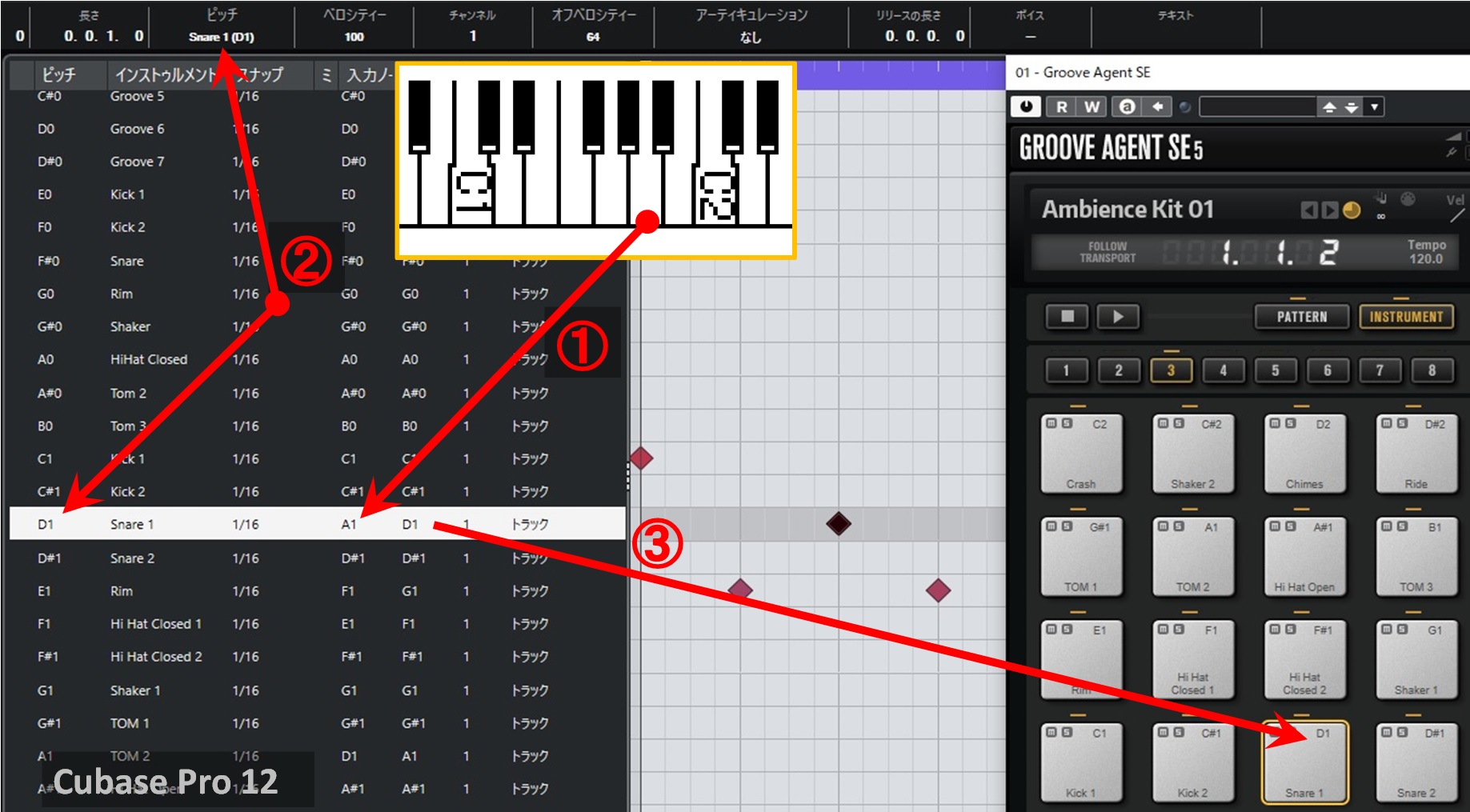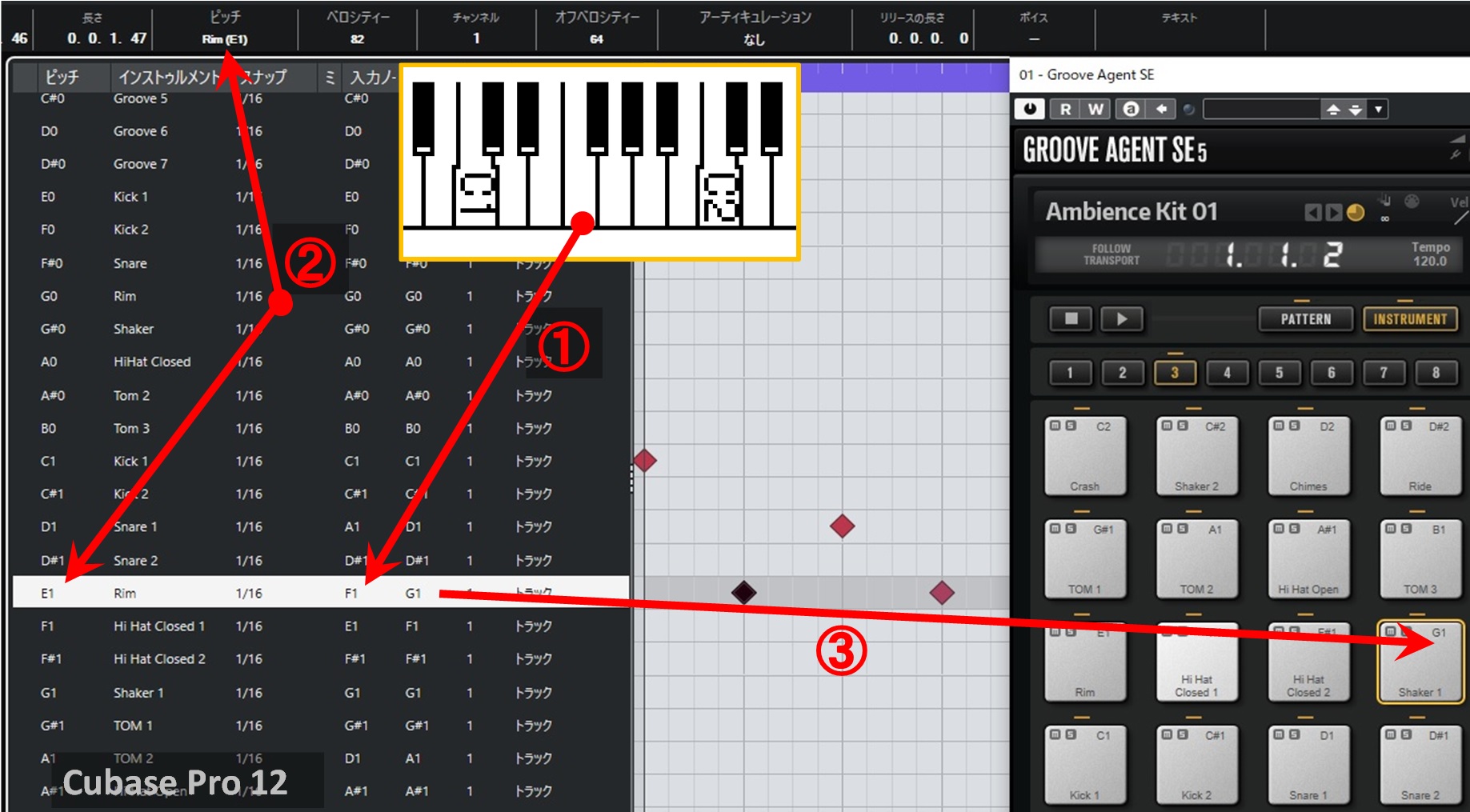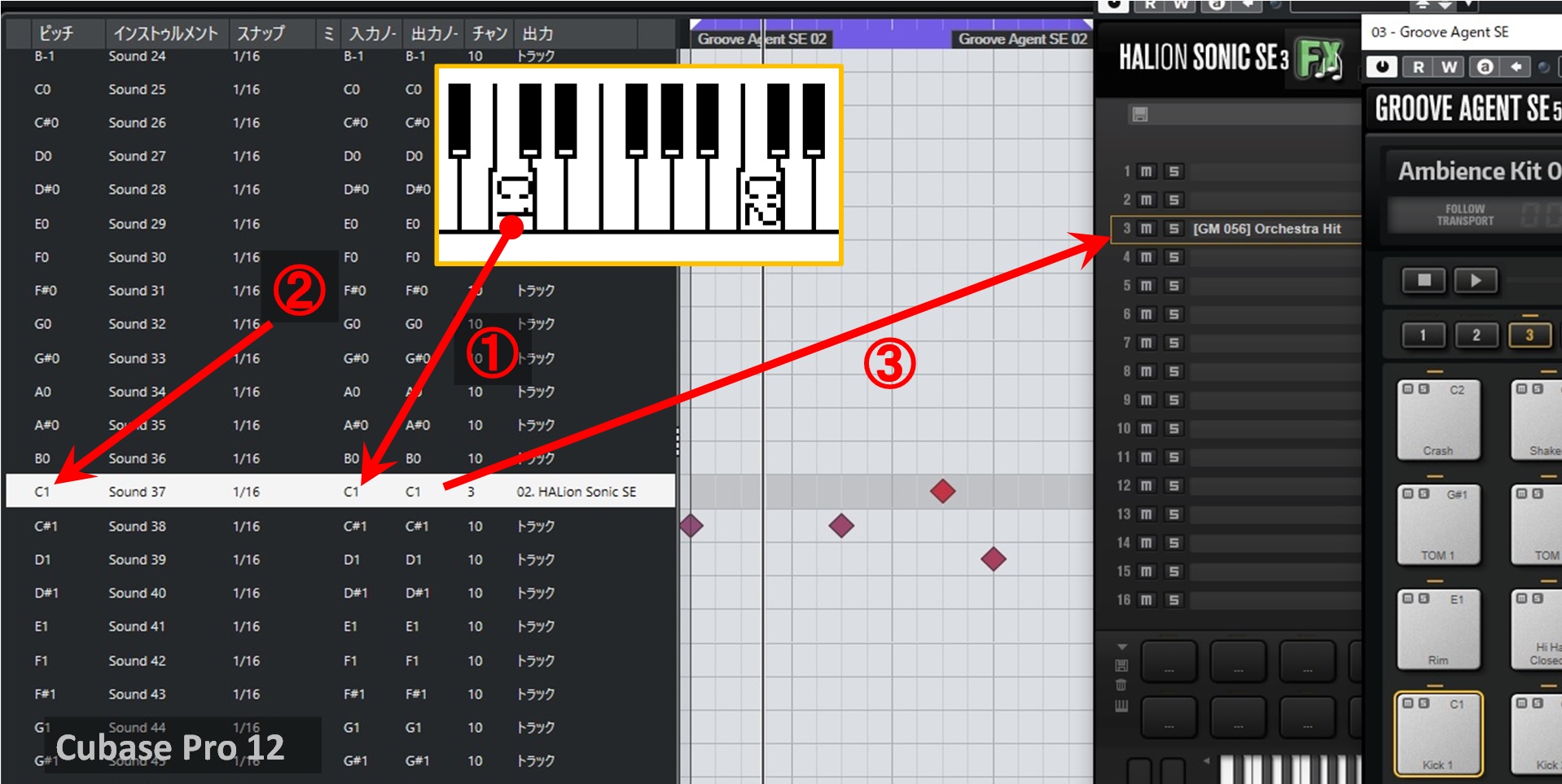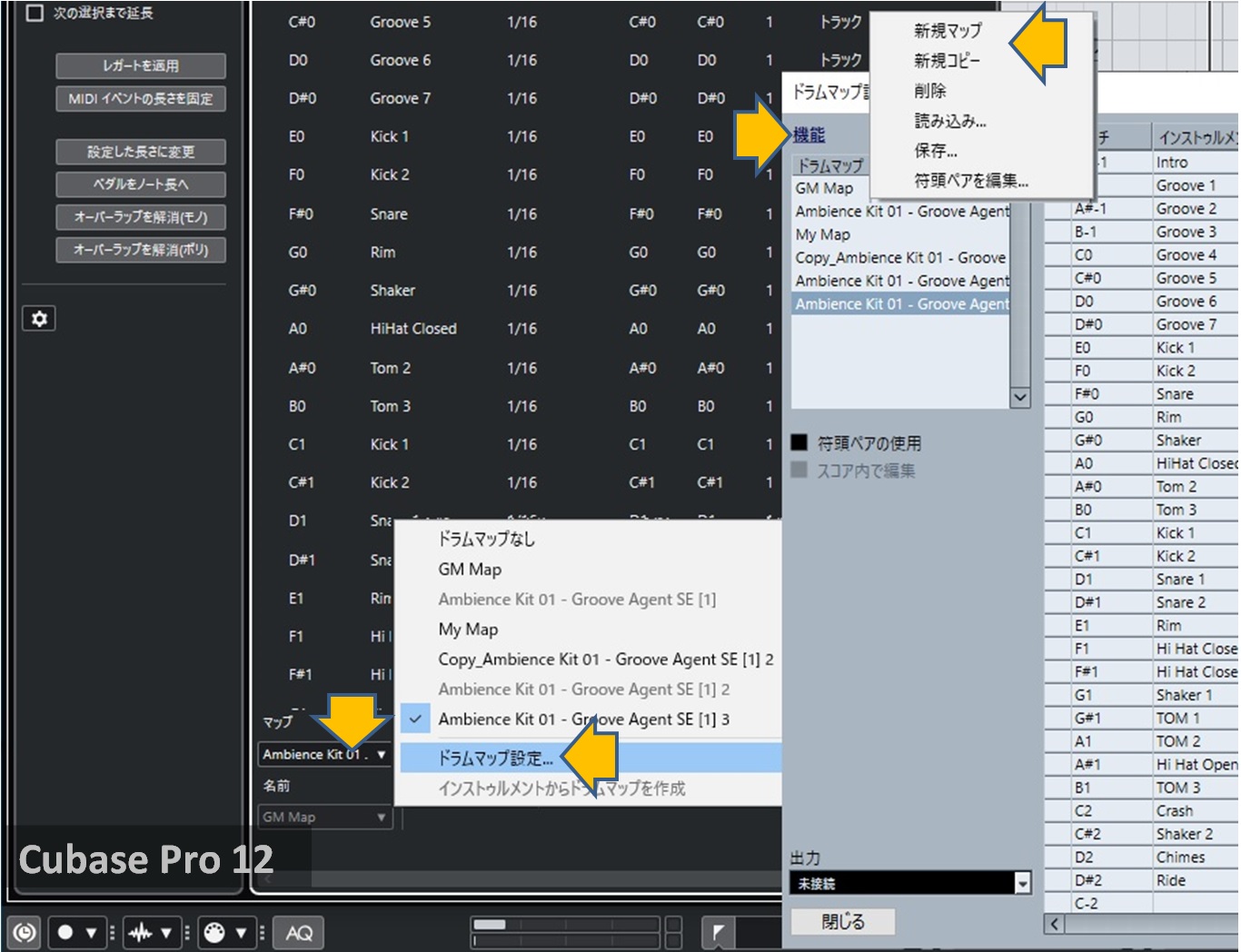CubaseでMIDIパッドとGroove Agent SEなどのドラム音源のMIDIノート割り当てが合わない場合の対応
What to do when the MIDI note assignments of MIDI pads and drum sound sources such as Groove Agent SE do not match in Cubase
ドラムマップ
Drum Map
CubaseでMIDIパッドとGroove Agent SEなどのドラム音源のMIDIノート割り当てが合わない場合の対応としてドラムマップを使う方法があります。
ドラムマップを使えばMIDIノートを変換できます。
例えば「MIDIコントローラから"A2"を受信するが、これを"C1"に変換してGroove Agent SEに送る」ような感じです。
ドラムエディターでドラムマップ (Drum Map) を使うことは必須ではないし、今のご時世でどれだけ有用なものかは疑問なところではあります。
筆者は Cubase に不慣れな初心者はドラムマップを使わないほうが良いと思っています。混乱する可能性があるからです。
しかしながら一部の太鼓の音が鳴らない等でお困りの方が結構いらっしゃるようなので、ドラムマップについて簡単に整理してみることにします。
1. ドラムマップの概要
ドラムマップを使用しない場合はMIDIキーボード等から入力されたMIDIノート(C1など)はそのままトラックに記録され、そのまま出力されます。
一方、ドラムマップを使った場合はMIDIキーボード等から入力されたMIDIノート(C1)を異なるノート(例えばD1)でトラックに記録し、出力時にはさらに別のノート(E1)で出力する、といったことが可能になります。
ドラム音源によってはバスドラムがC1だったりE1だったりします。音源を変える場合、トラックに記録されたMIDIノートを変えずに変更後の音源の配列に合わせる場合にドラムマップが便利です。
特定のMIDIノートだけを別のインストゥルメントに送ったり、MIDIチャンネルを変えることもできます。
2. ドラムマップの動き
ドラムマップの定義状態をケースとしていくつか挙げるので、特定の太鼓音が鳴らない場合のトラブルシューティングの参考にしてください。
ケース1 :マッピングを行わないケース
ピッチ、入力ノート、出力ノートがすべて同じケースです。
MIDIキーボード等からC1のMIDIノートを入力したとき【①】、ノートはC1としてトラックに記録され【②】、C1のままで音源にMIDIノートを送ります【③】。
ケース2: 入力のマッピングのみを行うケース
ピッチ、入力ノートが違うケースです。
MIDIキーボード等からA1のMIDIノートを入力したとき【①】、ノートはD1としてトラックに記録され【②】、D1のままで音源にMIDIノートを送ります【③】。
ケース3 :入力と出力の両方をマッピングするケース
ピッチ、入力ノート、出力ノートがすべて違うケースです。
MIDIキーボード等からF1のMIDIノートを入力したとき【①】、ノートはE1としてトラックに記録され【②】、G1に変換して音源にMIDIノートを送ります【③】。
ケース4: 特定の入力と太鼓を出力の別のトラックのソフト音源に送るケース
MIDIキーボード等からC1のMIDIノートを入力したとき【①】、ノートはC1としてトラックに記録され【②】、C1のままで、別のトラックで使っている HALion Sonic SE の3番スロットにMIDIノートを送ります【③】。
3. ドラムマップの留意事項
Groove Agent SEを音源とする場合は選択したドラムキットのドラム配列のドラムマップを作成できます。
作成したマップには修正範囲の制約があるようです。その場合はコピーすれば修正の範囲が広がるようです。新規で独自のマップを作ったほうが制約に悩まされずに済むようです。